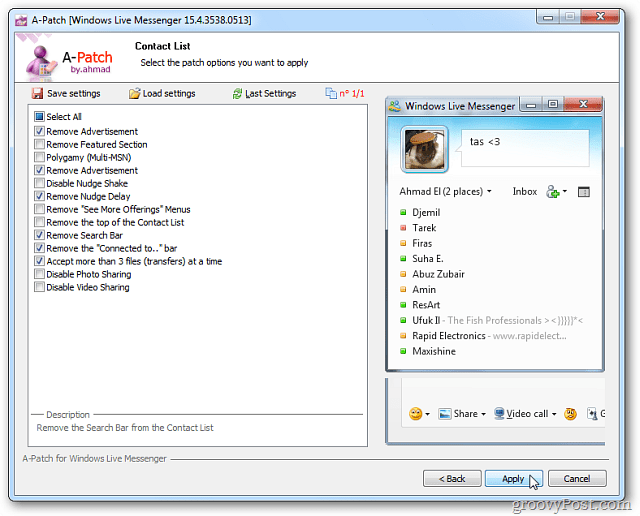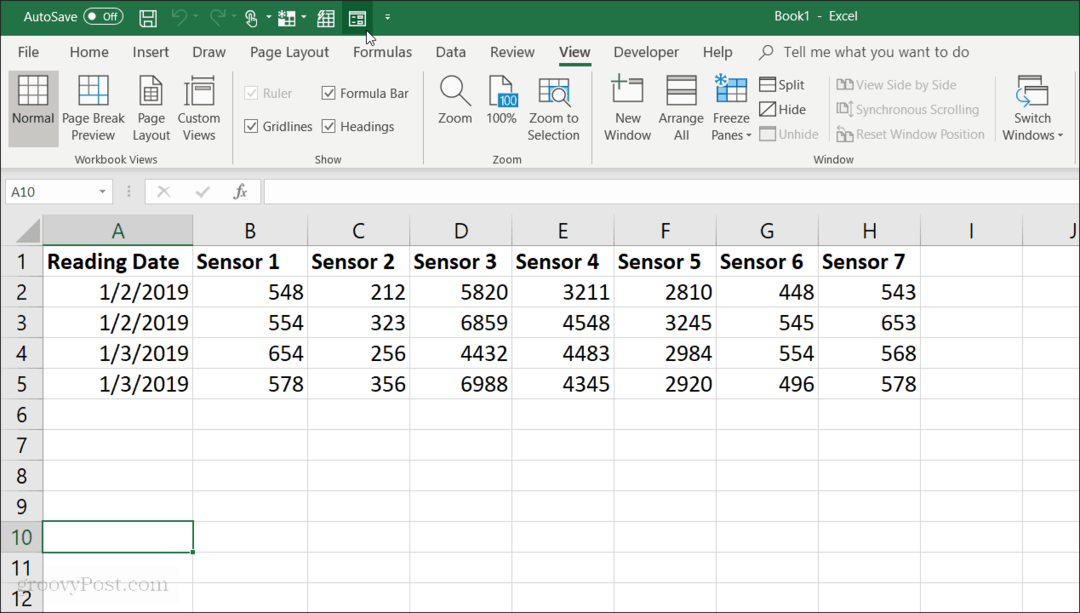آخر تحديث في

هل تريد ضغط الملفات الموجودة على جهاز Android في ملف ZIP (أو فتح ملف ZIP موجود؟ لاستخدام ملفات مضغوطة على Android ، اتبع هذا الدليل.
تعد ملفات Zip تنسيقًا شائعًا لضغط الملفات والأرشفة يتم استخدامه على جهاز كمبيوتر شخصي أو جهاز Mac. هل تعلم أنه يمكنك استخدام ملفات مضغوطة على Android ، مع ذلك؟
على الرغم من أن نظام تشغيل الأجهزة المحمولة لم يكن مناسبًا لضغط الملفات في وقت مبكر ، إلا أن استخدام الملفات المضغوطة على Android أصبح الآن أسهل بكثير (على الرغم من أنه لا يزال غير سلس). على سبيل المثال ، تحتوي أجهزة Android على مدير ملفات أساسي ، ولكنك ستحتاج إلى تطبيق لإنشاء ملفات أرشيف.
عند استخدام ملف محرك USB خارجي لنقل الملفات، ستجد على الأرجح ملفات مضغوطة ستحتاج إلى إدارتها على جهازك. في هذا الدليل ، سنوضح لك كيفية القيام بذلك.
كيفية فتح ملفات مضغوطة على Android
أنشأت Google تطبيقًا قويًا لإدارة الملفات يسمى ملفات جوجل يسمح لك بنقل الملفات دون استخدام جهاز كمبيوتر. سنشرح كيفية استخدامه لفتح ملفات مضغوطة على Android أدناه.
ملحوظة: تحتوي معظم هواتف Android الحديثة على اتصال USB-C ، ويمكنك الوصول إلى ملفات zip (وغيرها) عبر ملف
لفتح ملفات مضغوطة على Android:
- ثَبَّتَ ملفات جوجل من متجر Play وقم بتشغيله.
- قم بتوصيل محرك USB الخاص بك إذا لزم الأمر وتشغيل تطبيق Files by Google.
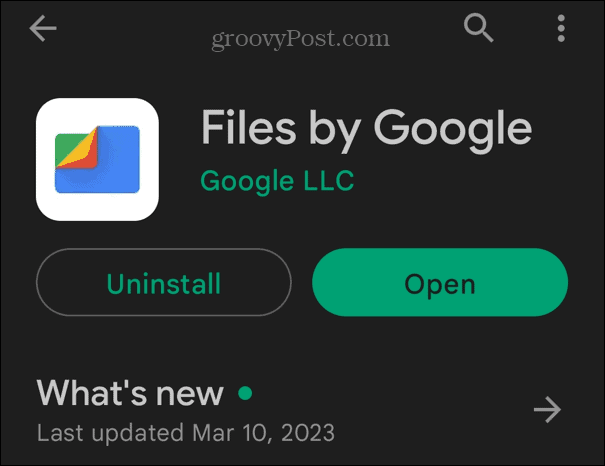
- إذا طُلب منك ذلك ، فامنح تطبيق الملفات إذنًا لمحرك الأقراص المتصل ومحتوياته.
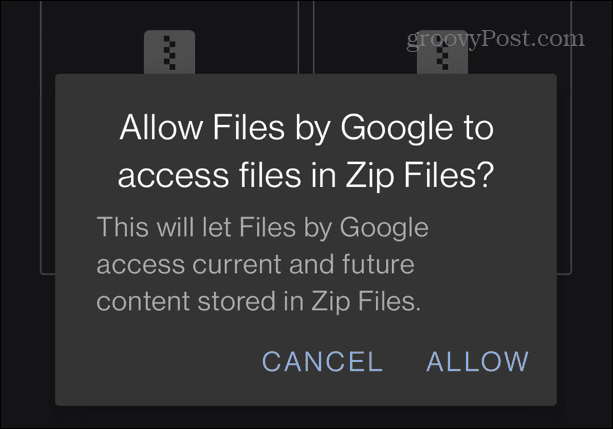
- انتقل إلى موقع الملف المضغوط الذي تريد فتحه.
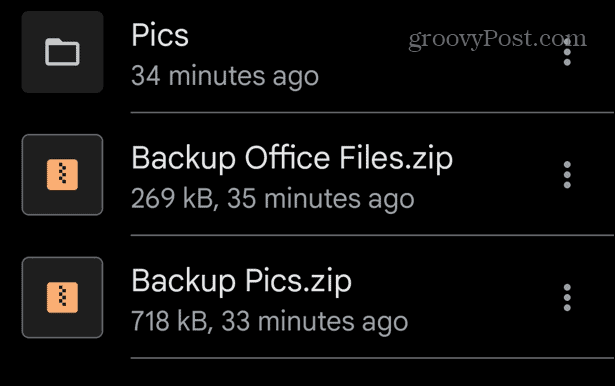
- اضغط على الملف لمشاهدة نظرة عامة على ما يحتويه.
- لفك ضغط المحتوى في المجلد المضغوط ، انقر فوق يستخرج زر في القائمة.
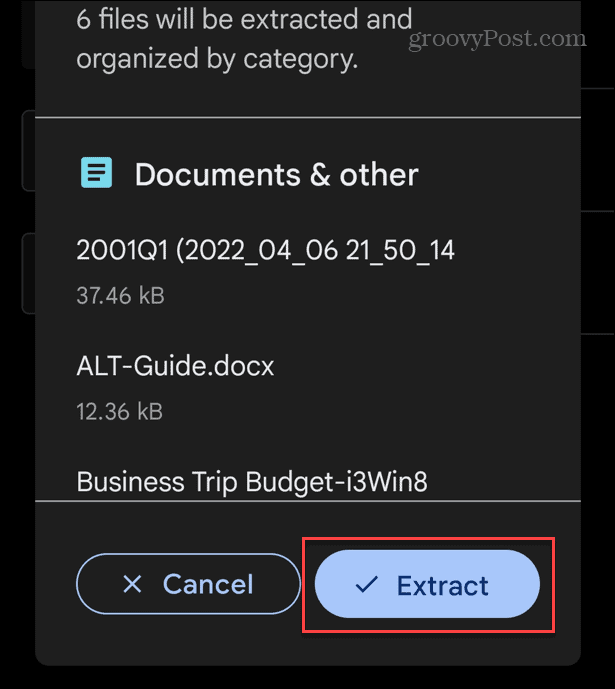
- سيظهر شريط تقدم أثناء استخراج محتوى الملف المضغوط.

- بعد استخراج الملفات ، يمكنك تحديد ملف احذف ملف ZIP الخيار واضغط على منتهي زر لإزالة ملف مضغوط.
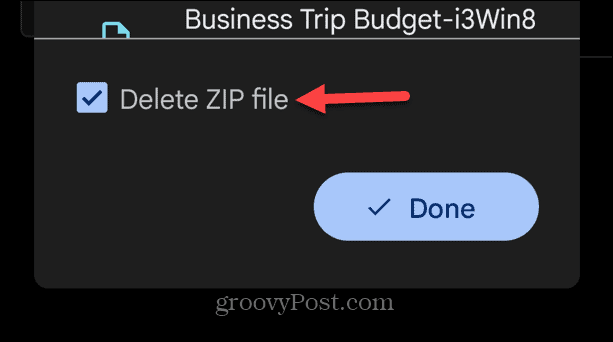
كيفية إنشاء ملف مضغوط على Android
لا يدعم نظام التشغيل Android في الأصل إنشاء ملفات مضغوطة ، لذا تحتاج مرة أخرى إلى اللجوء إلى حل تابع لجهة خارجية. هناك تطبيقات جيدة ستؤدي المهمة ، مثل ZArchiver و رر. قد تفضل استخدام خيار تجاري مثل برنامج WinZip إذا قمت بإنشاء العديد من ملفات zip على Android.
في هذا المثال ، نستخدم ZArchiver، ولكن العملية مشابهة للتطبيقات الأخرى.
لإنشاء ملف مضغوط على Android:
- قم بتشغيل تطبيق الأرشفة وحدد الملفات التي تريد ضغطها.
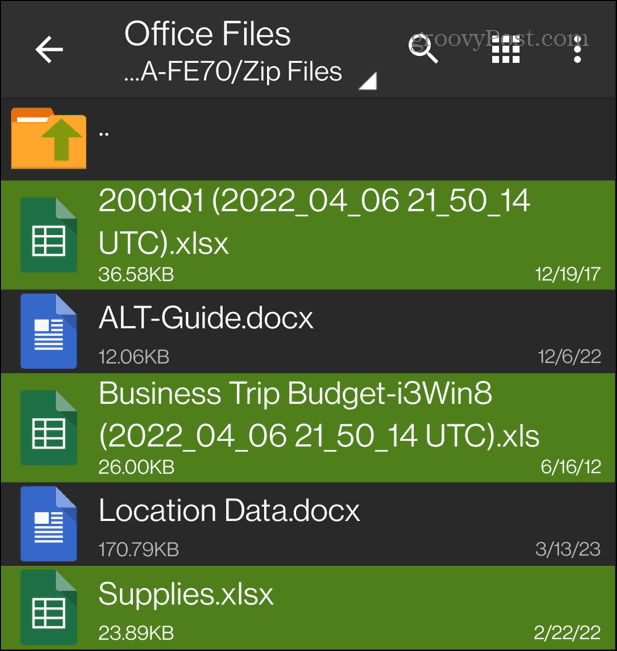
- اضغط على الرمز البريدي لبدء إنشاء الملف.
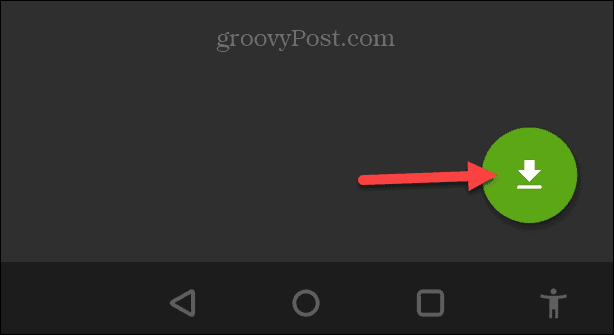
- يختار أَزِيز تحت تنسيق الأرشيف قسم ، قم بتسمية الملف ، وقم بتعيين الخيارات الأخرى المتاحة ، ثم انقر فوق نعم.
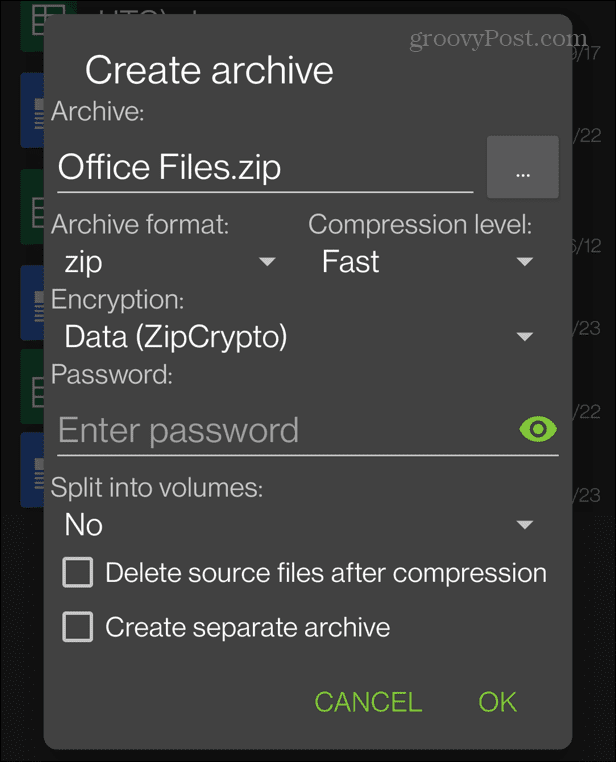
- سيظهر الملف المضغوط في المجلد الذي فتحته.
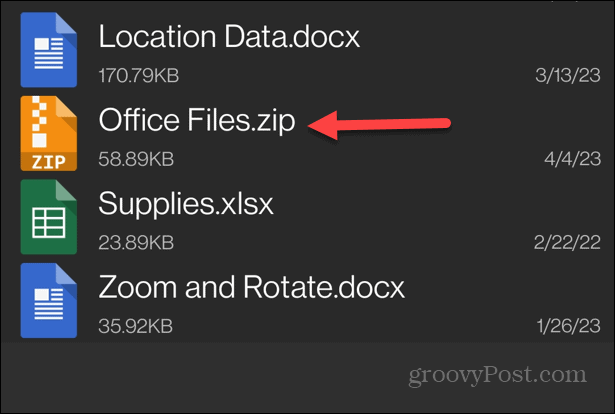
بمجرد إنشاء ملف مضغوط على هاتفك ، يمكنك استخدام مدير الملفات الخاص بك لنقله إلى مكان آخر. يمكنك أيضا مشاركتها إذا لزم الأمر.
يتضمن تطبيق RAR لنظام Android عملية شراء داخل التطبيق بقيمة دولار واحد سنويًا. يحتوي WinZip على إصدار مجاني ولكنه مليء بالإعلانات وهو أكثر تكلفة مع شراء داخل التطبيق يصل إلى عشرة دولارات. يدعم ZArchiver ضغط ملفات zip و 7z (7-Zip) و TAR ، وهو مجاني ، لكنهم يقدمون نسخة التبرع يتضمن ميزات إضافية.
كيفية نقل الملفات المضغوطة من محرك أقراص USB إلى Android
يعد تطبيق Files by Google بديهيًا ويسمح بإدارة الملفات بسهولة على هاتف Android. إحدى الميزات المفيدة هي القدرة على نقل ملف مضغوط من محرك أقراص خارجي إلى وحدة التخزين الداخلية للهاتف.
لنقل الملفات المضغوطة من USB إلى الهاتف:
- قم بتوصيل محرك USB بالهاتف وابحث عن الملف المضغوط الذي تريد نقله.
- انقر على ثلاث نقاط زر بجانب الملف.
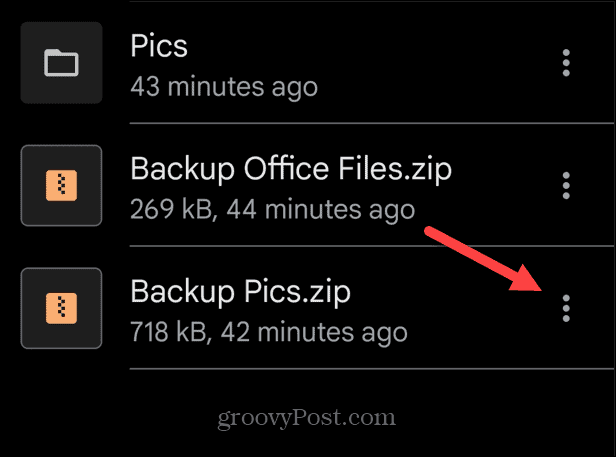
- اضغط على الانتقال إلى الخيار من القائمة التي تظهر.
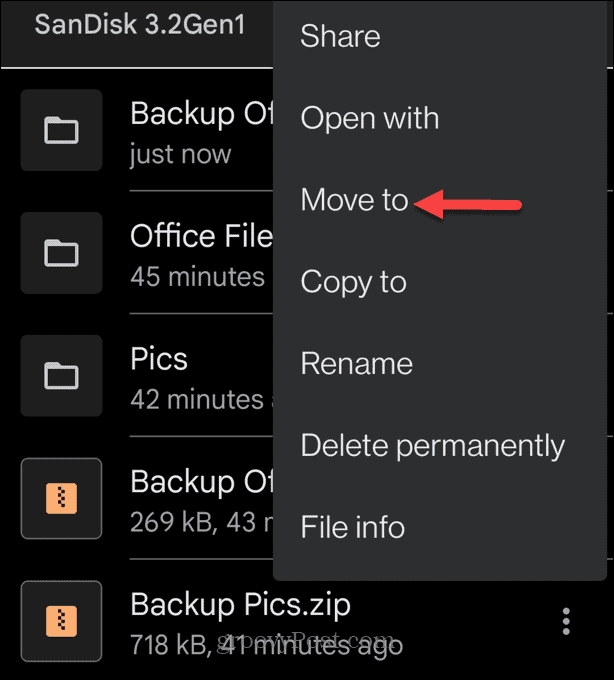
- حدد ملف أَزِيز ملف لنقله وتحديده التخزين الداخلي من قائمة "نقل إلى".
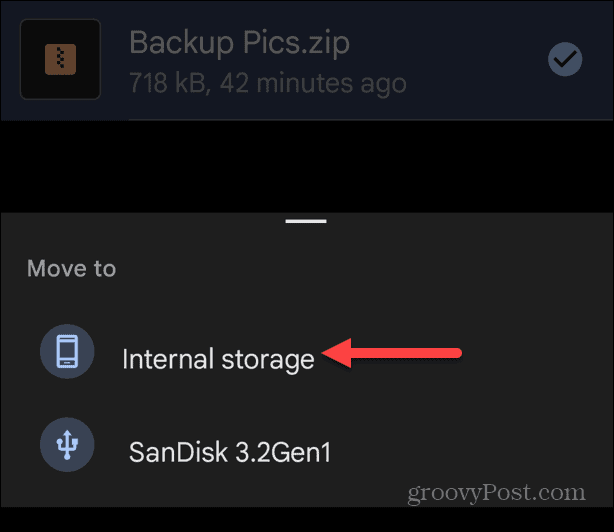
- حدد مجلدًا موجودًا أو أنشئ مجلدًا جديدًا بالنقر فوق أضف مجلدًا جديدًا من أعلى القائمة.
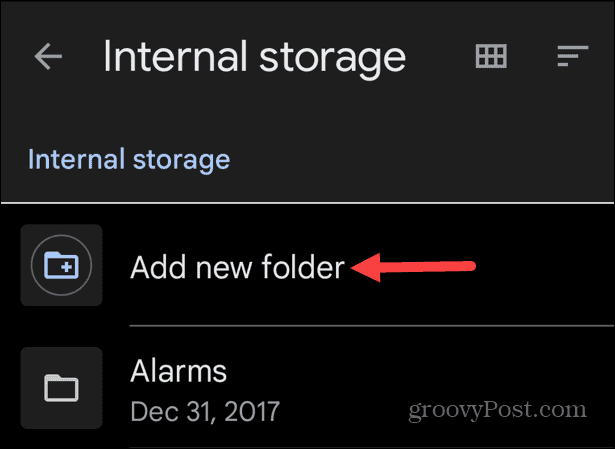
- اكتب اسمًا للمجلد الجديد واضغط على انتقل إلى المجلد خيار.
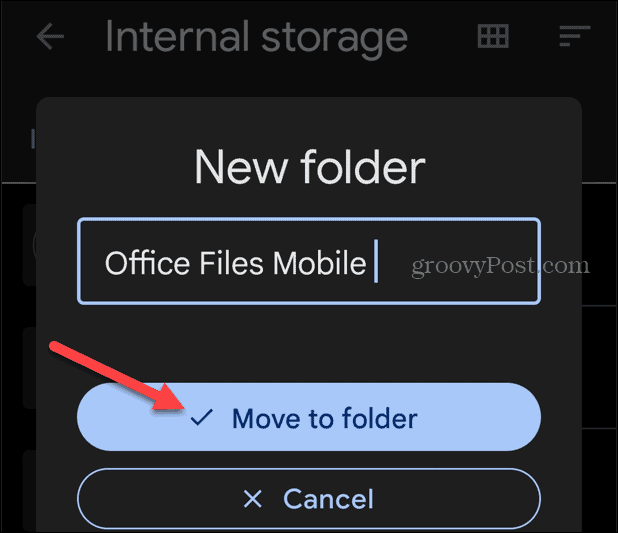
- بعد إكمال الخطوات ، سيظهر ملف zip في المجلد الذي أنشأته.
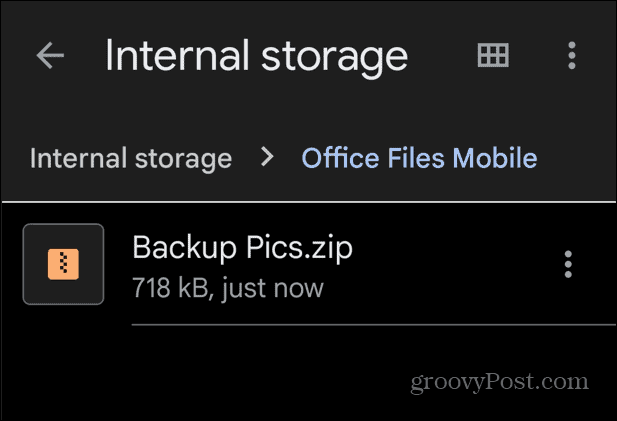
إذا كنت بحاجة إلى إدارة ملفات مضغوطة ومجلدات وبيانات أخرى على هاتف Android ، فإن تطبيق الملفات من Google يجعل العملية سهلة. إنه مفيد عند نقل الملفات بين وحدة التخزين الخارجية وجهاز Android.
إدارة الملفات والمجلدات المضغوطة على جميع الأنظمة الأساسية
لا يعد استخدام ملفات zip على Android تجربة سلسة ، ولكن استخدام الخيارات المذكورة أعلاه سيساعدك في التعامل معها بشكل جيد. يوفر استخدام تطبيق Files by Google طريقة مباشرة لفتح ملفات zip ونقلها. يمنحك تطبيق إنشاء ملف مضغوط مثل ZArchiver أيضًا معالجة جيدة لإنشاء ملفات الأرشيف.
بالطبع ، يمكنك استخدام ملفات مضغوطة على منصات الحوسبة الأخرى. على سبيل المثال ، يتضمن Windows دعمًا أصليًا لملفات zip ، ولا يزال بإمكانك استخدام ملفات zip على نظام التشغيل Windows 11. أو ، إذا لم تكن تستخدم نظام التشغيل الجديد بعد ، فتحقق من كيفية ذلك ملفات مضغوطة ومجلدات على نظام التشغيل Windows 10.
بالإضافة إلى ذلك ، يمكنك بسهولة إنشاء ملفات مضغوطة على macOS و إنشاء واستخراج ملفات مضغوطة على iPhone باستخدام تطبيق الملفات المضمن في iOS. وإذا كنت تستخدم جهاز Chromebook ، فراجع دليلنا حول إدارة ملفات zip على نظام التشغيل Chrome.
كيفية البحث عن مفتاح منتج Windows 11 الخاص بك
إذا كنت بحاجة إلى نقل مفتاح منتج Windows 11 الخاص بك أو كنت بحاجة إليه فقط لإجراء تثبيت نظيف لنظام التشغيل ، ...